Tài liệu hướng dẫn tạo tài khoản, đăng nhập và thao tác nộp hồ sơ trực tuyến trên công dịch vụ công Hải Phòng
ỦY BAN NHÂN DÂN
XÃ ĐỒNG THÁI
TÀI LIỆU HƯỚNG DẪN TẠO TÀI KHOẢN, ĐĂNG NHẬP
VÀO THAO TÁC NỘP HỒ SƠ TRỰC TUYẾN CẤP ĐỘ 3,4
PHẦN 1. ĐĂNG KÝ TÀI KHOẢN
Yêu cầu:
- Số điện thoại phải được đăng ký chính chủ với số chứng minh nhân dân hoặc căn cước công dân đang sử dụng ( trường hợp số điện thoại chưa được đăng ký chính chủ, liên hệ nhà mạng cung cấp dịch vụ để được hỗ trợ)
- Đã có hộp thư điện tử (trường hợp chưa có hộp thư điện tử vui lòng truy cập: https://www.google.com/intl/vi/gmail/about/ nhấn "tạo tài khoản" và làm theo hướng dẫn)
Bước 1:
Đăng nhập Cổng dịch vụ công thành phố Hải Phòng tại địa chỉ: https://dichvucong.haiphong.gov.vn/

Bước 2:
Nhấn " Đăng nhập" phía bên trái màn hình, thứ 7 từ trên xuống

Màn hình có dạng:

Bước 3:
Nhấn "Đăng ký" màn hình có dạng

Sau khi nhập đầy đủ thông tin click vào ô " Tôi đồng ý với các điều khoản đăng ký dịch vụ công"
Sau đó nhập mã bảo mật, sau đó nhấn " đăng ký"
Kiểm tra hộp thư điện tử dùng để đăng ký hoặc tin nhắn sms số điện thoại đã đăng ký. Hệ thống sẻ trả về xác nhận đăng ký dịch vụ công thành phố Hải Phòng cũng mã xác nhận đăng ký tài khoản gồm 6 số.
Lưu ý quan trọng:
Quá trình hệ thống trả về, xác nhận đăng ký thành công và mã xác nhận tương đối lâu có để đến vài tiếng đồng hồ do vậy chúng ra để nguyên các giao diện, không thoát khỏi hệ thống, đợi đến khi hệ thống trả về thì nhập mã.
Tuyệt đối không thoát khỏi hệ thống vì như vậy chúng ta sẽ không thể đăng ký được tài khoản dịch vụ công bằng số điện thoại và thư điện tử chúng ta đã đăng ký lần này.
Như vậy chúng ta đã hoàn thành thao tác đăng ký tài khoản trên cổng dịch vụ công thành phố Hải Phòng. Tài khoản này được sử dụng để nộp hồ sơ trực tuyến mức độ 3, mức độ 4 do thành phố, các sở, ban ngành, quận, huyện, xã, phường, thị trấn trên địa bàn thành phố cung cấp dịch vụ, không giới hạn về số lượng hồ sơ nộp, không giới hạn về thời gian, địa điểm.
PHẦN II. NỘP HỒ SƠ TRỰC TUYẾN
Sau khi đã hoàn thành thao tác lập tài khoản, đăng nhập Cổng dịch vụ công thành phố Hải Phòng tại địa chỉ:https://dichvucong.haiphong.gov.vn/
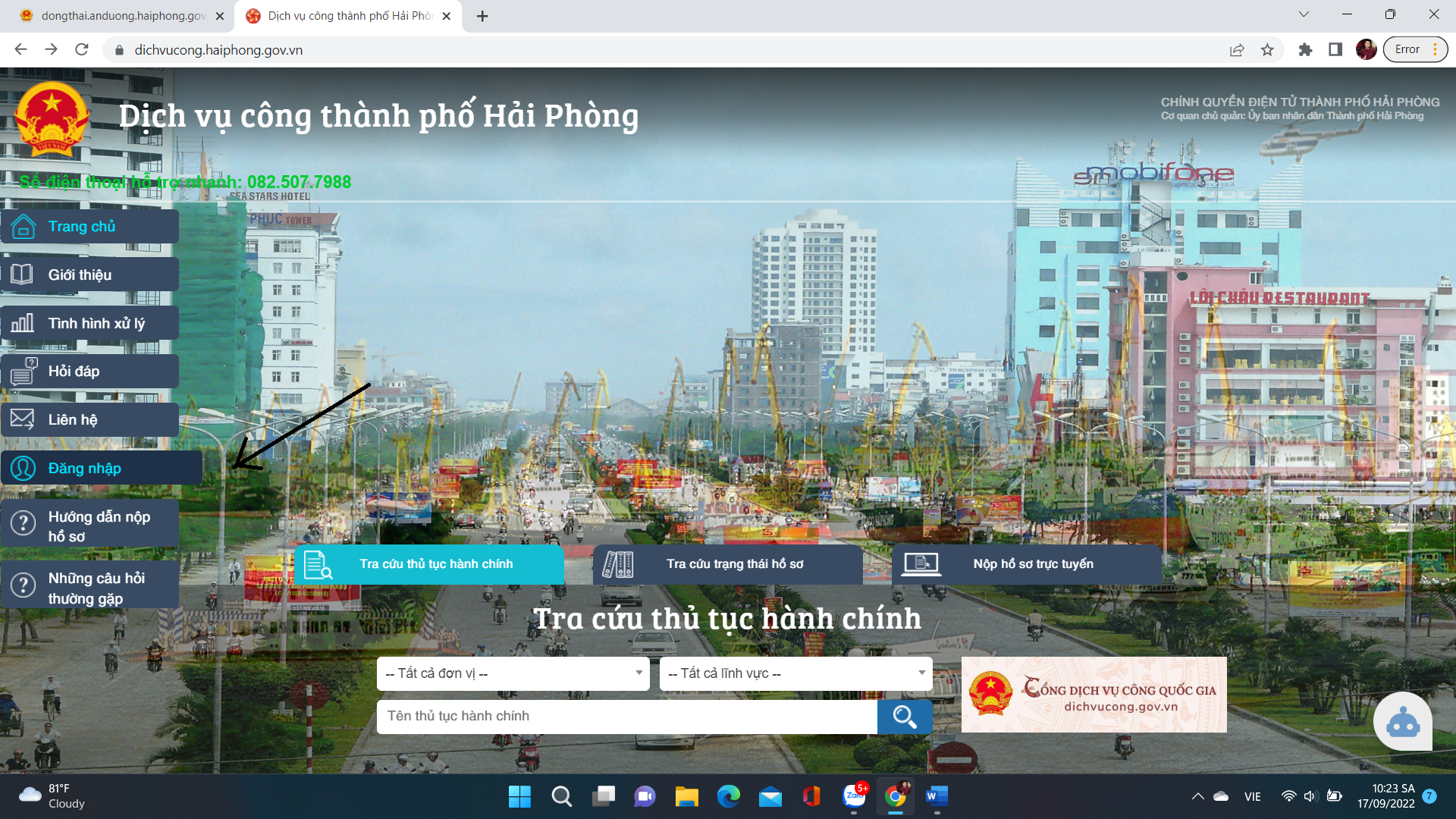
Nhấn " đăng nhập"; Nhập tên đăng nhập và Mật khẩu đã được tạo trước đó và "đăng nhập"

Sau khi đăng nhập, nhấn "nộp hồ sơ trực tuyến"

Hiện tại Cổng dịch vụ công thành phố đã cung cấp 205 dịch vụ công mức độ 3; 963 dịch vụ công mức độ 4 của toàn bộ các sở, ngành, quận, huyện, xã phường, thị trấn trên địa bàn thành phố.
Để nộp hồ sơ trực tuyến, thao tác như sau:
Ví dụ: Nộp hồ sơ thủ tục hành chính cấp xã.
Nôp hồ sơ TTHC " Cấp bản sao trích lục hộ tịch" thuộc thẩm quyền cấp xã.
Thao tác thực hiện như sau: Nhấn "cấp xã" bên trái phía trên màn hình
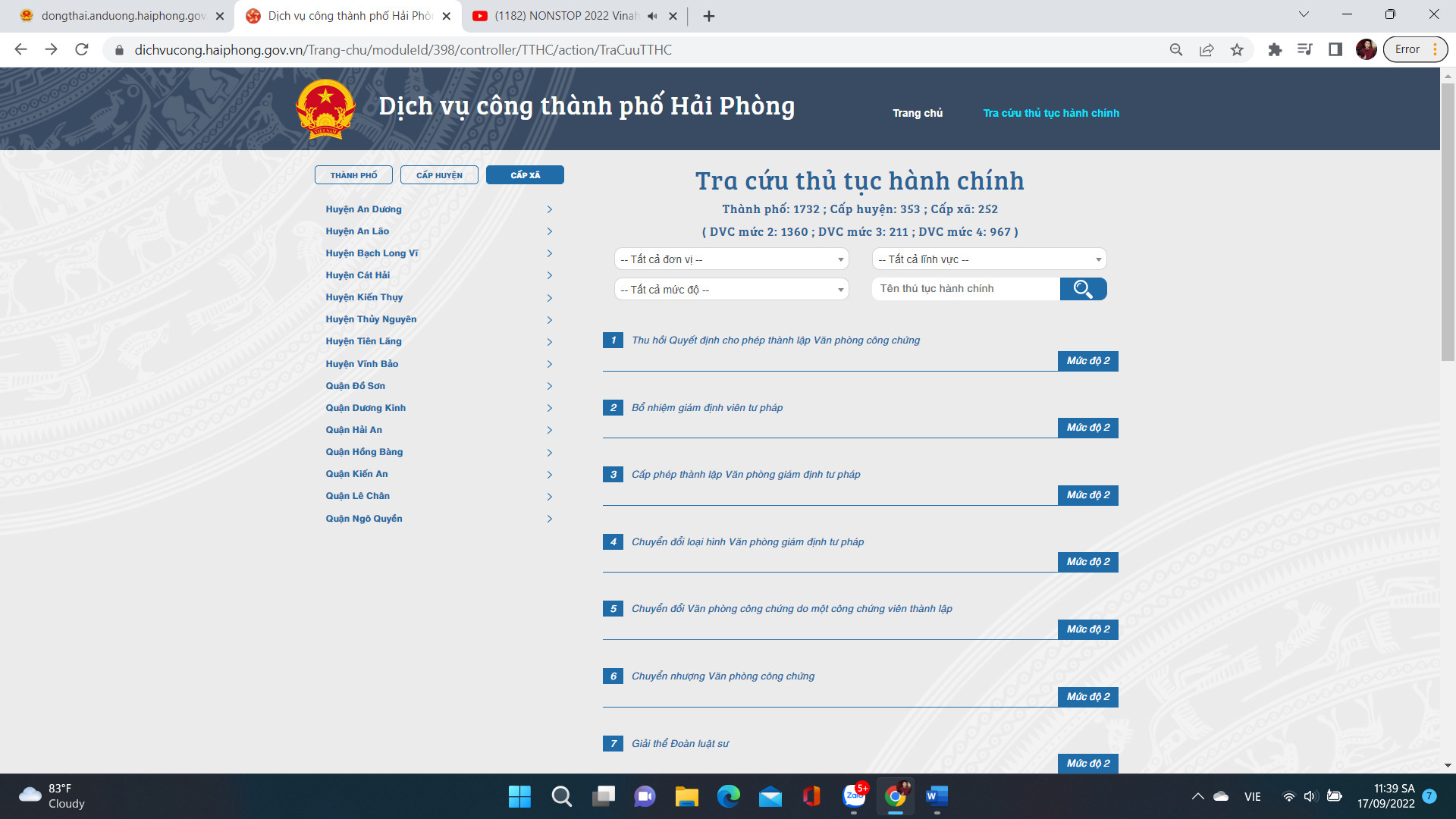
Ví dụ nộp hồ sơ tại UBND xã Đồng Thái huyện An Dương
Nhấn huyện An Dương và nhấn xã Đồng Thái.

Sẽ bao gồm toàn bộ các thủ tục hành chính thuộc thẩm quyền giải quyết của UBND xã Đồng Thái: Nhấn mục " tất cả các mức độ" và chọn mức độ 4

Giao diện như sau:

Chọn " Thủ tục cấp bản sao trích lục hộ tịch" và nhấn " nộp hồ sơ"

Sau khi kiểm tra thành phần hồ sơ cần phải nộp tại phần "Hồ sơ gồm", nhấn tải về "biểu mẫu" để lấy tờ khai.
Sau khi tải biểu mẫu, điền đẩy đủ thông tin
Tiếp theo nhấn phần "nộp hồ sơ"
Điền đầy đủ các thông tin đăng ký nộp hồ sơ:

Tiếp theo đến phần "danh sách nộp hồ sơ"
Tại phần "bộ hồ sơ gồm có" sử dụng điện thoại chụp ảnh hoặc sử dụng máy scan tải hình ảnh tờ khai cấp bản sao trích lục hộ tịch vào phần "đính kèm tập tin"

Tiếp theo đến phần DỊCH VỤ TIẾP NHẬN VÀ CHUYỂN PHÁT KẾT QUẢ
Nếu có nhu cầu thực hiện đăng ký nộp hồ sơ tại nhà và trả kết quả tại nhà thì tích vào ô tương ứng và nhập địa chỉ.
Sau khi hoàn thành các bước, nhập mã bảo mật và nhấn "lưu"

Sau đó nhấn "gửi hồ sơ" là đã hoàn thành thao tác nộp hồ sơ.
Hệ thống sẽ trả về thông tin như sau:

Hoàn thành nội dung hồ sơ.
Hồ sơ nộp qua mạng sẽ được bộ phận tiếp nhận và trả kết quả TTHC tiếp nhận trên mạng thông qua hệ thống một cửa điện tử và xử lý theo yêu cầu của công dân.
Nguồn: Đinh Thu Hoài Văn phòng UBND xã